AIDA 64 系统性能测试工具使用方法
时间:2024-01-19 14:07:50
小编:网友整理
阅读:
系统稳定性测试
我们可以对系统做针对性的稳定测试,打开AIda 64,选择菜单栏中的“工具”,找到“系统稳定性测试(s)”。如下图:
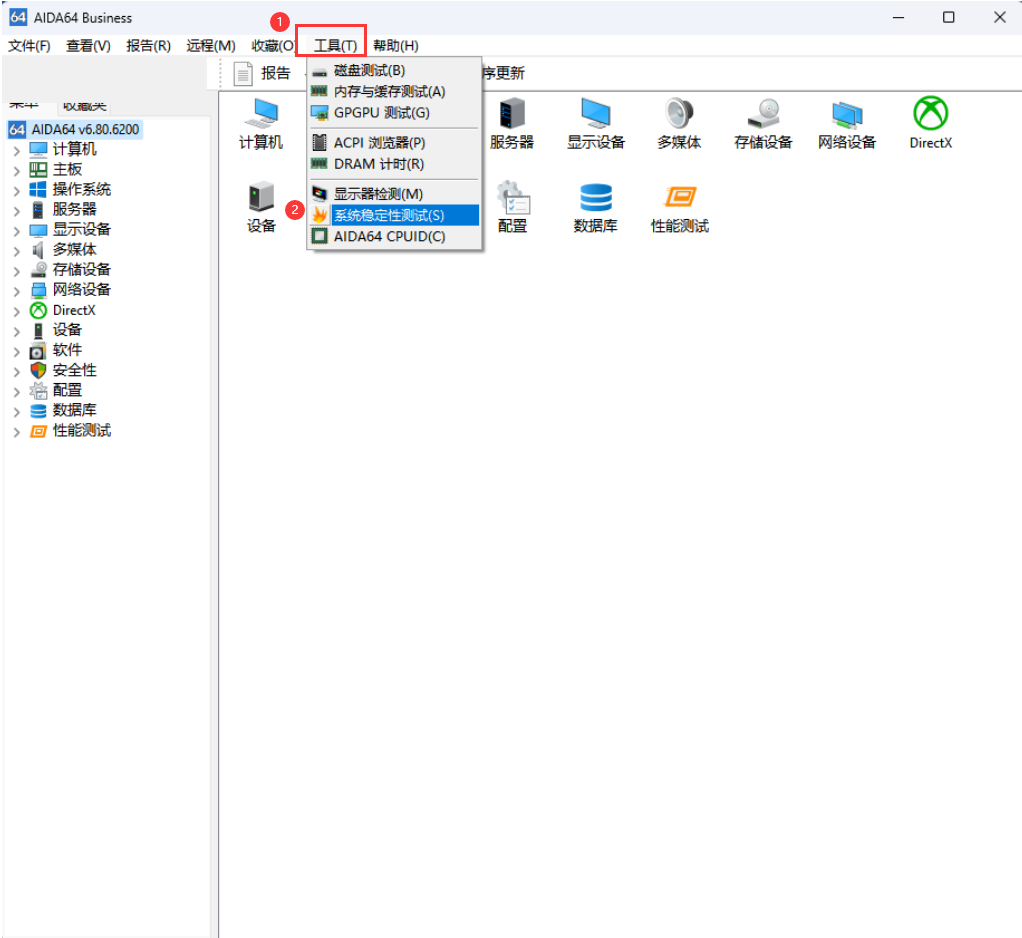
Stress CPU:测试CPU稳定性
Stress FPU:测试CPU稳性,压力最大。
Stress cache:测试缓存。
Stress system memory:内存稳定性测试。
Stress GPU(s):测试GPU稳定性。
如果只测试CPU稳定性,只勾选“Stress FPU”压力最大,点击“Start”开始。
(稳定性测试时间建议30分钟以上,如果温度过高或黑屏则说明散热器压不住,如果有报错等情况则说明超频存在问题)
若只测试内存稳定性,只勾选“Stress System Memory”点击“Start”开始。
(通常测试30分钟以上不报错为正常)
若只测试GPU稳定性,只勾选“Stress GPU”点击“Start”开始。
稳定性测试一般勾选前4项就可以了
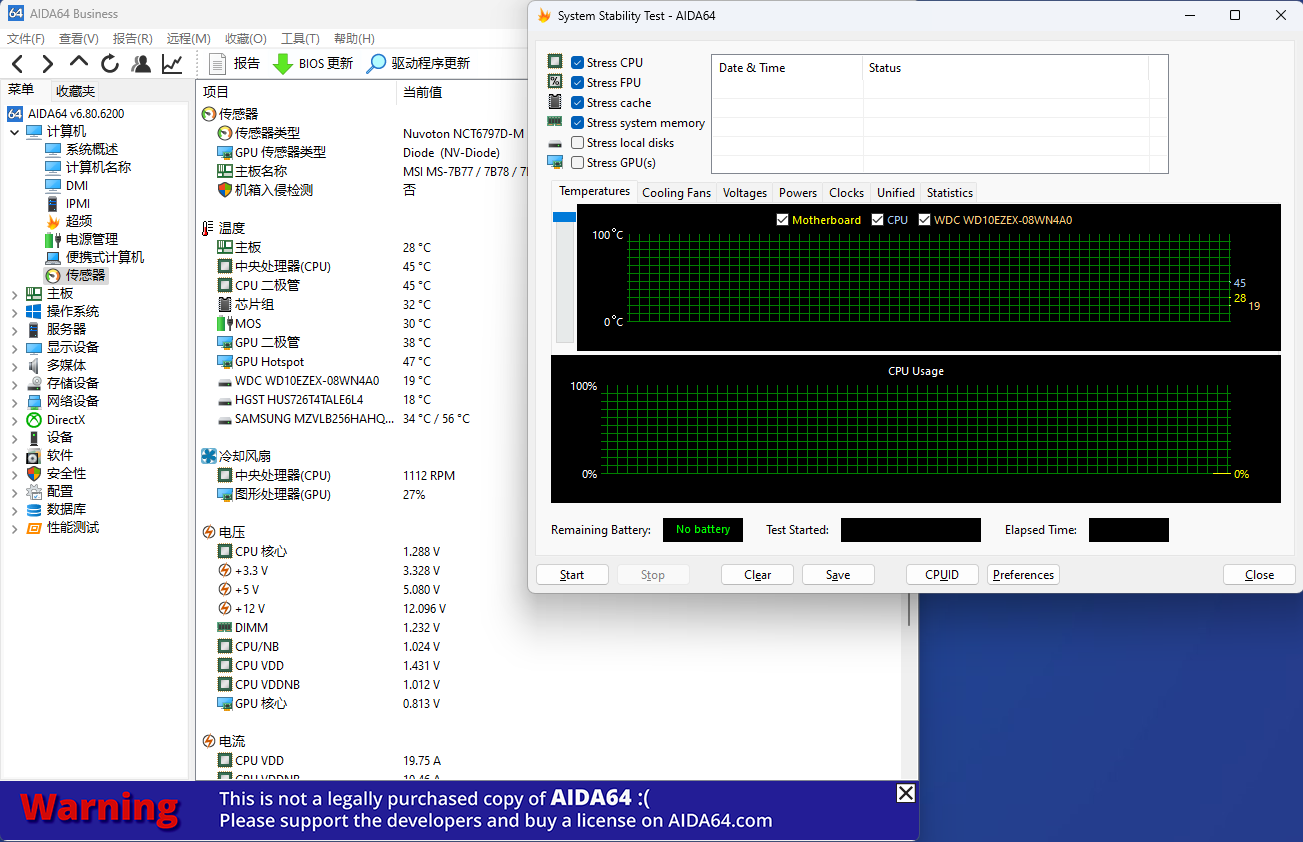
测试选项勾选完成后,点击左下角Start开始。
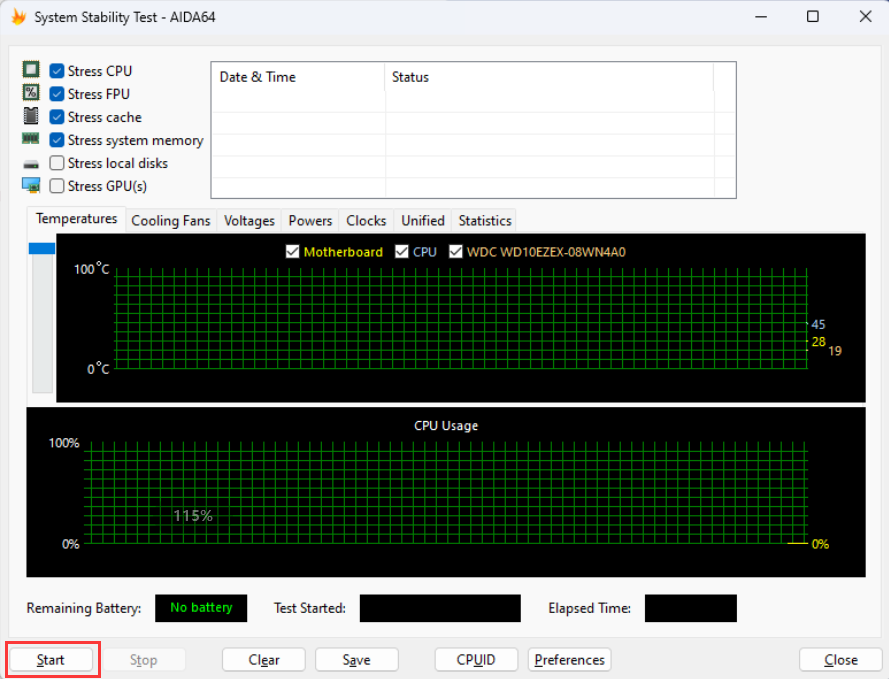
测试时间通常要测试稳定性,最好持续烤机一个小时以上,只要温度不高于85°,都是没问题的,如果出现报错,说明超频失败,如果散热器压不住CPU可能会直接黑频。
内存性能测试
选择“工具”-“内存与缓存测试”。
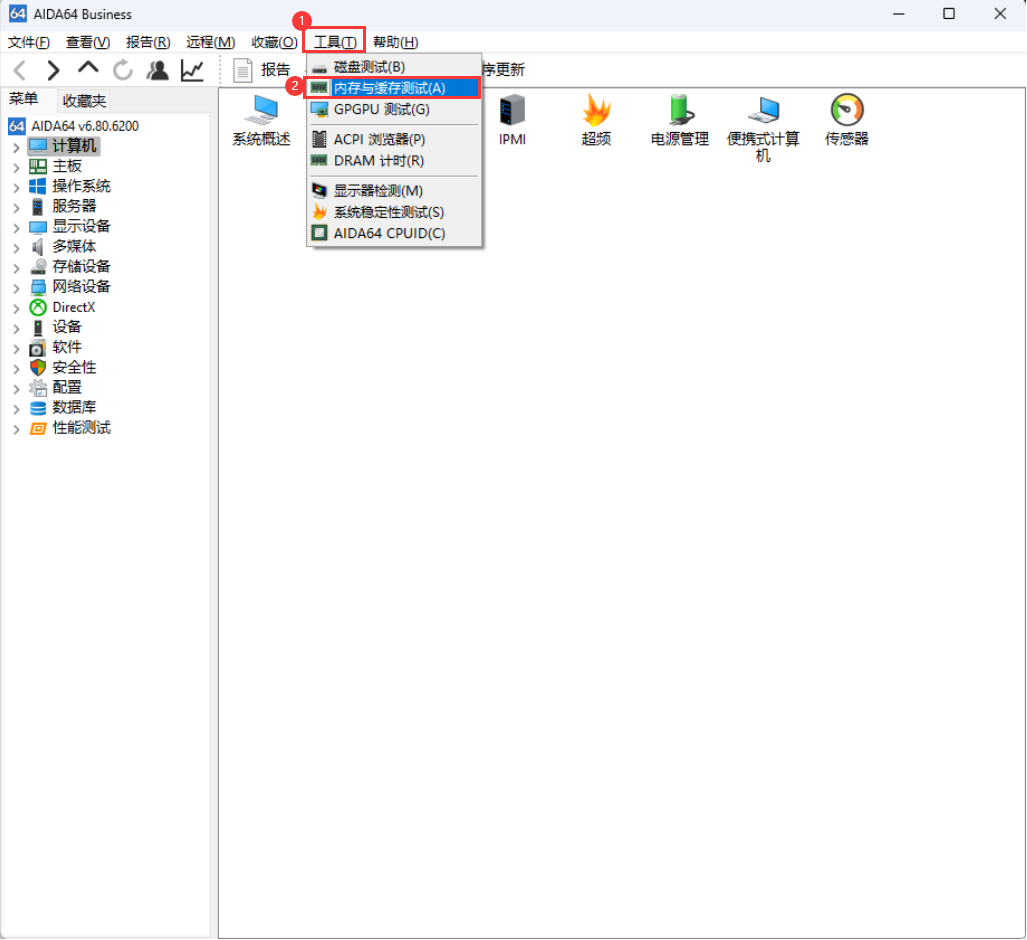
点击“Start Benchmark”即可开始。
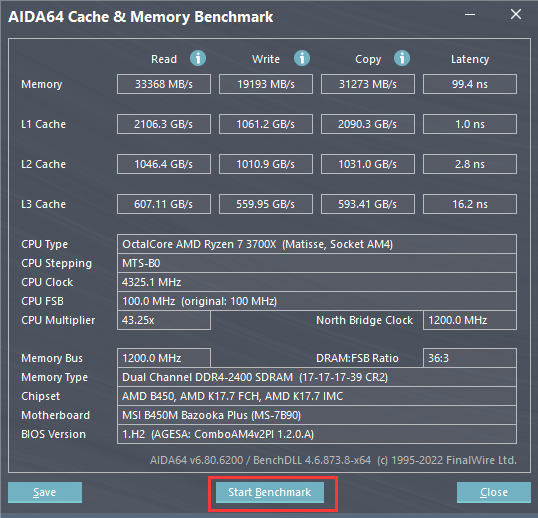
温度、功耗和电压实时监控
在左侧列表中选择“计算机”-“传感器”,在这里我们可以看到计算机的实时温度、功耗和电压。
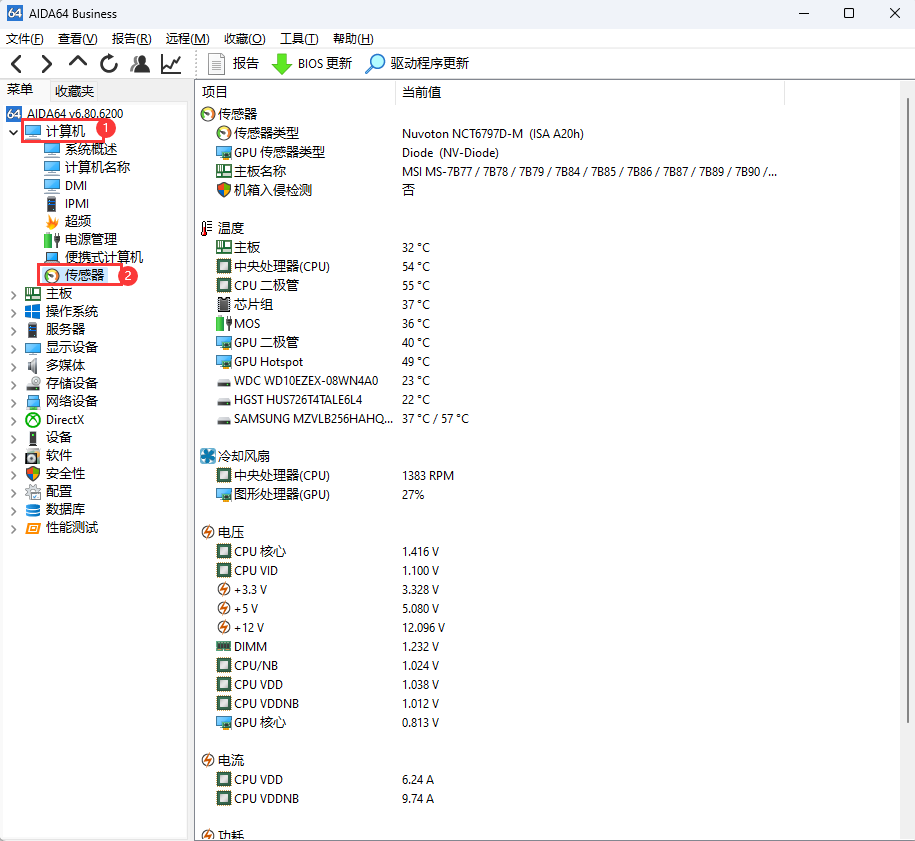
-
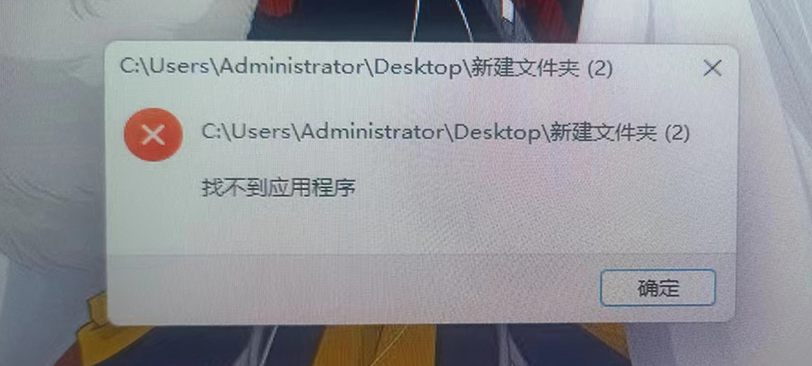 Win10/Win11系统打开文件夹提示“找不到应用程序”怎么办?最近有小伙伴使用Win10/Win11系统时遇到了此电脑双击打不开(只能右键打开),打开文件夹时提示找不到应用程序的情况,这是怎么回事儿?其实这种一般是被第三方软件篡改了默认启动程序,我们可以通过注册表来恢复。下面就一起看下恢复方法吧。时间:2024-01-19
Win10/Win11系统打开文件夹提示“找不到应用程序”怎么办?最近有小伙伴使用Win10/Win11系统时遇到了此电脑双击打不开(只能右键打开),打开文件夹时提示找不到应用程序的情况,这是怎么回事儿?其实这种一般是被第三方软件篡改了默认启动程序,我们可以通过注册表来恢复。下面就一起看下恢复方法吧。时间:2024-01-19 -
 技嘉B650主板如何开XMP/EXPO?技嘉B650主板开XMP/EXPO超频方法如果你的内存支持XMP/EXPO,那么就可以我们就可以在主板BIOS内设置XMP或EXPO来提供内存性能,那么技嘉B650主板该如何 设置呢?下面给大家分享方法。时间:2024-01-19
技嘉B650主板如何开XMP/EXPO?技嘉B650主板开XMP/EXPO超频方法如果你的内存支持XMP/EXPO,那么就可以我们就可以在主板BIOS内设置XMP或EXPO来提供内存性能,那么技嘉B650主板该如何 设置呢?下面给大家分享方法。时间:2024-01-19 -
 AIDA 64 软件如何使用性能测试工具 ?AIDA 64 系统性能测试工具使用方法我们可以对系统做针对性的稳定测试,打开AIda 64,选择菜单栏中的“工具”,找到“系统稳定性测试(s)”。如下图:时间:2024-01-19
AIDA 64 软件如何使用性能测试工具 ?AIDA 64 系统性能测试工具使用方法我们可以对系统做针对性的稳定测试,打开AIda 64,选择菜单栏中的“工具”,找到“系统稳定性测试(s)”。如下图:时间:2024-01-19 -
 如何使用傲梅分区助手对磁盘操作合并分区?傲梅分区助手合并分区教程相信很多小伙伴有这样的烦恼,部分磁盘的小分区空间太小不够用,每次存一些东西很快就满了,那么有没有办法可以对分区进行扩展呢?答案是有的,我们可以使用傲梅区助手来为磁盘进行空间扩充,傲梅分区助手可以将不相邻的分区合并,使用起来很方便。下面就给大家分享傲梅分区助手合并分区方法。时间:2024-01-19
如何使用傲梅分区助手对磁盘操作合并分区?傲梅分区助手合并分区教程相信很多小伙伴有这样的烦恼,部分磁盘的小分区空间太小不够用,每次存一些东西很快就满了,那么有没有办法可以对分区进行扩展呢?答案是有的,我们可以使用傲梅区助手来为磁盘进行空间扩充,傲梅分区助手可以将不相邻的分区合并,使用起来很方便。下面就给大家分享傲梅分区助手合并分区方法。时间:2024-01-19 -
 Win10/Win11系统提示“Windows无法访问指定设备、路径或文件。你可能没有适当的权限访问该项目。”解决办法最近有小伙伴反馈遇到了Windows无法访问指定设备、路径或文件,你没有没有适当的权限访问该项目的问题,并且开始菜单无法点开。这种是怎么回事儿呢?其实这种是和系统账户权限有关。下面就一起来看解决办法吧。时间:2024-01-19
Win10/Win11系统提示“Windows无法访问指定设备、路径或文件。你可能没有适当的权限访问该项目。”解决办法最近有小伙伴反馈遇到了Windows无法访问指定设备、路径或文件,你没有没有适当的权限访问该项目的问题,并且开始菜单无法点开。这种是怎么回事儿呢?其实这种是和系统账户权限有关。下面就一起来看解决办法吧。时间:2024-01-19








